- Corrección: el auricular izquierdo o derecho de Google Pixel Buds no funciona
- Método 1: busque la música en su dispositivo
- Método 2: toca cada Pixel Buds
- Método 3: limpia los Pixel Buds
- Método 4: actualiza tus Pixel Buds
- Método 5: restablece los valores de fábrica de tus Pixel Buds
- Cómo restablecer de fábrica tus Pixel Buds:
- Conclusión
- ¿Cómo emparejar los auriculares de botón de la serie A de Google Pixel Buds?
- ¿Cómo usar los Google Pixel Buds?
- ¿Por qué mis Pixel Buds tienen puntas para los oídos diferentes?
- ¿Cómo cambiar la oliva en Google Pixel Buds?
- ¿Cómo emparejar Google Pixel Buds con tu teléfono?
- ¿Cómo conecto los auriculares con mi dispositivo Android?
- ¿Qué es Google Pixel Buds para Android?
- ¿Deberías comprar los auriculares Pixel Buds de la serie A?
- ¿Cómo cambio la configuración de los auriculares en mis Pixel Buds?
- ¿Con qué tamaño de oliva vienen los botones de pixelpixel?
- ¿Cómo emparejar los Google Pixel Buds con la funda?
- ¿Cómo poner Google Pixel Buds en tus oídos?
Google ha lanzado sus Pixel Buds para hacer su mercado en la tecnología de auriculares. La serie Pixel Bud te ofrece audios ricos y de muy alta calidad. Los micrófonos son tan maravillosos que parece que estás sentado cara a cara mientras llamas. Con una batería de respaldo decente, es bueno ir con él. Pero los usuarios se han enfrentado a varios problemas en los que funcionan los botones derechos y, a veces, los botones izquierdos funcionan y el derecho no funciona correctamente.
La mayoría de las veces este problema se resuelve simplemente apagándolo y volviéndolo a encender. En este artículo, lo guiaremos para solucionar el problema de que los auriculares izquierdo o derecho de Google Pixel Buds no funcionan. Cuando los botones derecho o izquierdo dejan de funcionar, es frustrante para muchos usuarios. No te rasques la cabeza, te ayudaremos a solucionarlo. Pero primero, intentaremos averiguar cuál es la causa de esto.
![]()
Corrección: el auricular izquierdo o derecho de Google Pixel Buds no funciona
Cuando su único botón deja de funcionar, esto puede deberse a una razón diferente, puede ser el problema de conectividad. Cuando sus amigos no pueden conectarse con el teléfono inteligente, puede tener problemas con el audio. A veces, cuando tus cogollos están sucios, también puede causar problemas de conectividad. Puede probar algunas soluciones si tiene el mismo problema con los Pixel Buds.
Método 1: busque la música en su dispositivo
Primero, si no está recibiendo el audio de los Pixel Buds, verifique la música que se reproduce en el teléfono inteligente. Si está en pausa o sigue reproduciéndose. Cuando está transmitiendo música desde Internet, puede pausarse debido a una conexión a Internet lenta, así que verifique también la conexión a Internet.
Método 2: toca cada Pixel Buds
Toque el control de cada botón de píxeles para ver si funciona, también puede probar la conectividad del botón. Vea si está respondiendo a su toque pausando y reproduciendo la música en su teléfono inteligente.
anuncios
Método 3: limpia los Pixel Buds
Inspeccione si sus Pixel Buds están sucios y limpie los Pixel Buds y la carcasa.Limpie el terminal de conexión con ropa limpia. Cargue el estuche que cargará sus auriculares más tarde.
Método 4: actualiza tus Pixel Buds
Comprueba si tus Pixel Buds están desactualizados. Busque actualizaciones e instale el firmware y las actualizaciones de seguridad más recientes. Tal vez su dispositivo tenga un problema de compatibilidad que pueda solucionarse con las actualizaciones de firmware.
![]()
Después de actualizar el firmware, apague el Bluetooth y vuelva a encenderlo después de 30 segundos. Vuelva a conectarse con el teléfono inteligente.
anuncios
Método 5: restablece los valores de fábrica de tus Pixel Buds
Si probó todas las soluciones que le pedimos que hiciera y aún enfrenta el mismo problema, puede intentar restablecer los valores de fábrica de sus Pixel Buds. Así es como puedes restablecer los valores de fábrica de tus Pixel Buds.
Cómo restablecer de fábrica tus Pixel Buds:
- Mantenga presionado el botón de emparejamiento durante 30 segundos
- Cuando la luz de estado de su caso deje de parpadear, suelte el botón de encendido.
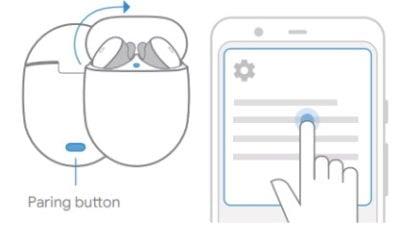
- La luz de los auriculares parpadeará en blanco y naranja durante unos segundos. Cuando la luz de estado se vuelva blanca, el reinicio estará completo.
Conclusión
Para concluir esto, todos nos hemos enfrentado a algunos problemas con los Google Pixel Buds que tenemos y lo mismo ocurre con los propietarios de Pixel Buds, le brindamos algunos trucos para solucionar los problemas de Pixel Buds por sí mismo. También puede restablecer sus Pixel Buds a la configuración de fábrica. Si después de hacer todo esto, sus Pixel Buds aún tienen problemas de audio con uno de los auriculares, intente comunicarse con el centro de servicio de Google.
Preguntas más frecuentes
¿Cómo emparejar los auriculares de botón de la serie A de Google Pixel Buds?
Selecciona Google Pixel Buds A-Series de la lista de dispositivos Bluetooth disponibles. Asegúrese de que la punta del auricular esté firmemente sujeta al auricular y que no se suelte fácilmente. Inserte suavemente sus auriculares. Los indicadores izquierdo (L) y derecho (R) están en los auriculares.
¿Cómo usar los Google Pixel Buds?
Cómo usar sus Google Pixel Buds Consiga el calce correcto Inserte suavemente su auricular con el arco estabilizador metido en la oreja.Después de insertar cada auricular, gírelo ligeramente hacia adelante y hacia atrás hasta que permanezca cómodamente en su lugar cuando mueva la cabeza o toque cualquiera de los auriculares.
¿Por qué mis Pixel Buds tienen puntas para los oídos diferentes?
Tus Pixel Buds vienen preinstalados con puntas para los oídos medianas y vienen con puntas para los oídos pequeñas y grandes para que puedas mejorar su ajuste. Las orejas son únicas, por lo que su oreja izquierda puede ser diferente de su oreja derecha. Pruebe diferentes tamaños para cada oído para encontrar el mejor ajuste.
¿Cómo cambiar la oliva en Google Pixel Buds?
Para cambiar las olivas, tire de la oliva adjunta y presione la otra oliva contra el auricular hasta que sienta un ligero chasquido. Tire suavemente de la oliva para asegurarse de que esté colocada correctamente. Los Google Pixel Buds están diseñados para que suenen muy bien y se ajusten cómodamente a tus oídos.
¿Cómo emparejar Google Pixel Buds con tu teléfono?
Mantenga presionado el botón de emparejamiento en la parte posterior del estuche de carga inalámbrica hasta que la luz comience a parpadear en blanco. Seleccione Google Pixel Buds de la lista de dispositivos Bluetooth disponibles. Paso 2: ajuste Asegúrese de que la punta del auricular esté firmemente sujeta al auricular y no se desprenda fácilmente. Inserte suavemente sus auriculares.
¿Cómo conecto los auriculares con mi dispositivo Android?
Con una sólida conexión e integración con su dispositivo Android, los botones le permiten trabajar o jugar en cualquier lugar. Abra la carcasa y presione el botón Atrás para iniciar el emparejamiento. Sabrás que está en modo de emparejamiento porque la luz de la carcasa comenzará a parpadear alternativamente en amarillo y blanco. Selecciónelo en el menú de Bluetooth de su dispositivo y listo.
¿Qué es Google Pixel Buds para Android?
Pixel Buds para dispositivos Android muestra claramente características como el control de la duración de la batería y cómo acceder a las funciones de la serie A. No tienes muchas opciones al respecto: Google prácticamente te hace descargar la aplicación Pixel Buds (solo Android).
¿Deberías comprar los auriculares Pixel Buds de la serie A?
Los Pixel Buds A-Series son lo suficientemente livianos como para que a veces parezca que no hay nada en mis oídos, y las ventilaciones de presión de los auriculares aseguran que las sesiones largas no te dejen con vértigo. Los auriculares también vienen con puntas de silicona pequeñas, medianas y grandes, por lo que tendrá un margen de maniobra para encontrar el ajuste correcto.
¿Cómo cambio la configuración de los auriculares en mis Pixel Buds?
Cambiar la configuración de los auriculares. Siga las instrucciones que se enumeran a continuación para cambiar la configuración de los auriculares. Conecta tus Pixel Buds a tu teléfono. Mantenga presionado el botón central de su teléfono para invocar a su Asistente de Google. Toque en Configuración de auriculares.
¿Con qué tamaño de oliva vienen los botones de pixelpixel?
Los Pixel Buds vienen preinstalados con olivas medianas. Si es necesario, pruebe uno de los diferentes tamaños de olivas incluidos. Las orejas son tan únicas que su oreja izquierda puede ser diferente de su oreja derecha.
¿Cómo emparejar los Google Pixel Buds con la funda?
Mantenga presionado el botón de emparejamiento en la parte posterior del estuche de carga inalámbrica hasta que la luz comience a parpadear en blanco. Seleccione Google Pixel Buds de la lista de dispositivos Bluetooth disponibles. Paso 2: ajuste Asegúrese de que la punta del auricular esté firmemente sujeta al auricular y no se desprenda fácilmente.
¿Cómo poner Google Pixel Buds en tus oídos?
Paso 1. Ajuste el bucle para cada Pixel Bud Tire del cable para ajustar el tamaño del bucle para cada Google Pixel Bud. Paso 2. Métase los bucles en las orejas Una vez ajustados los bucles, métalos en las orejas para que le queden cómodos. Paso 3. Asegura los Pixel Buds en tus oídos
